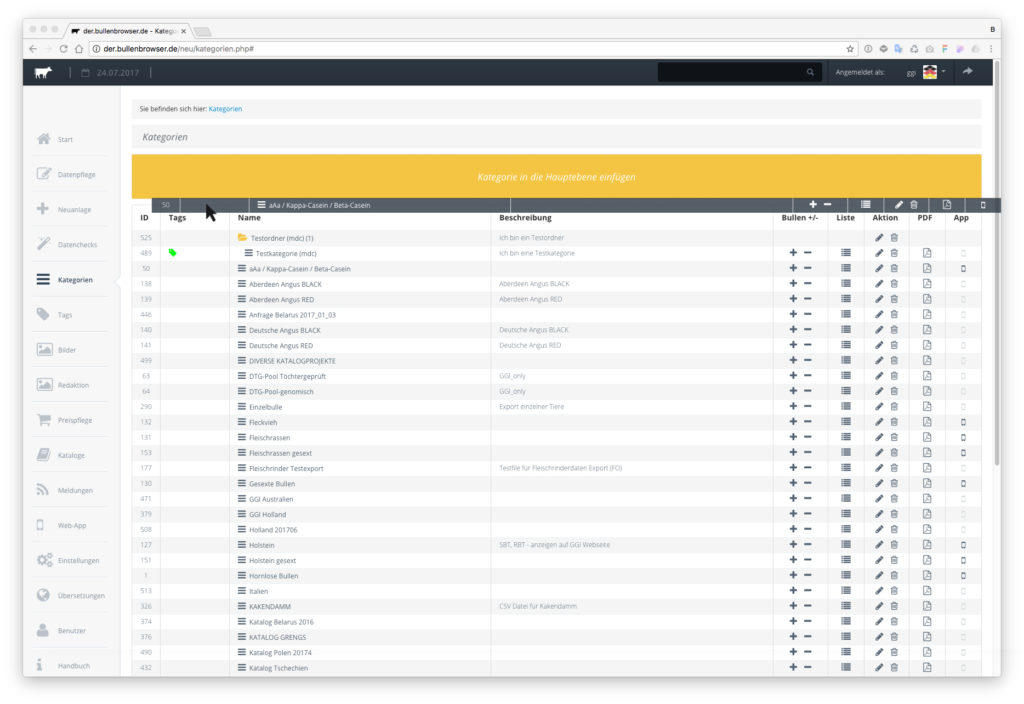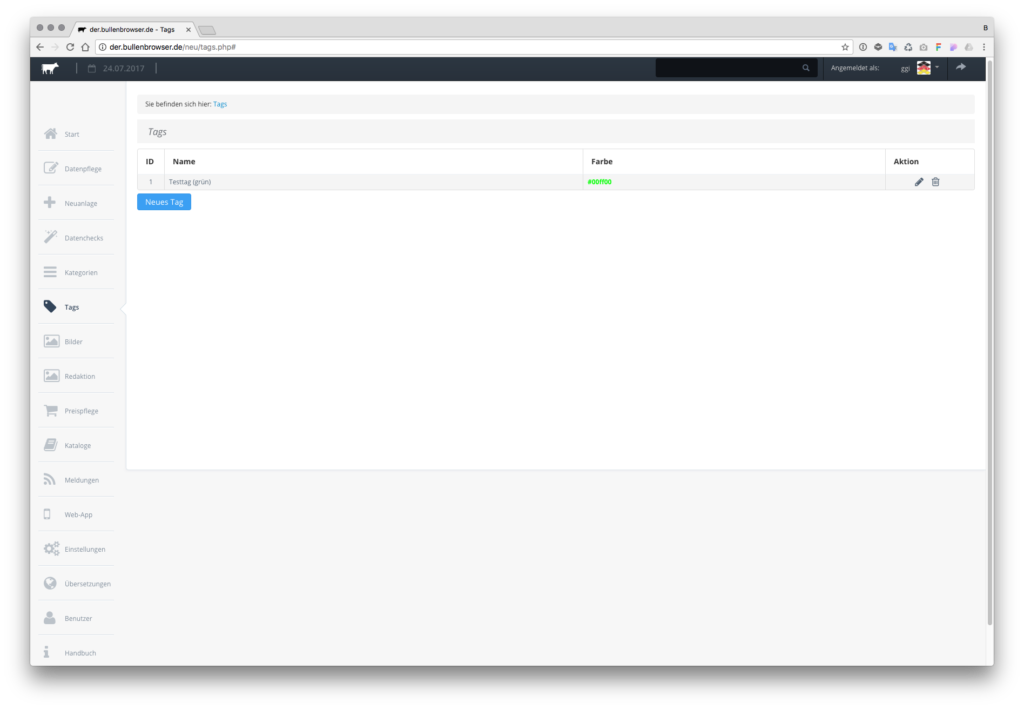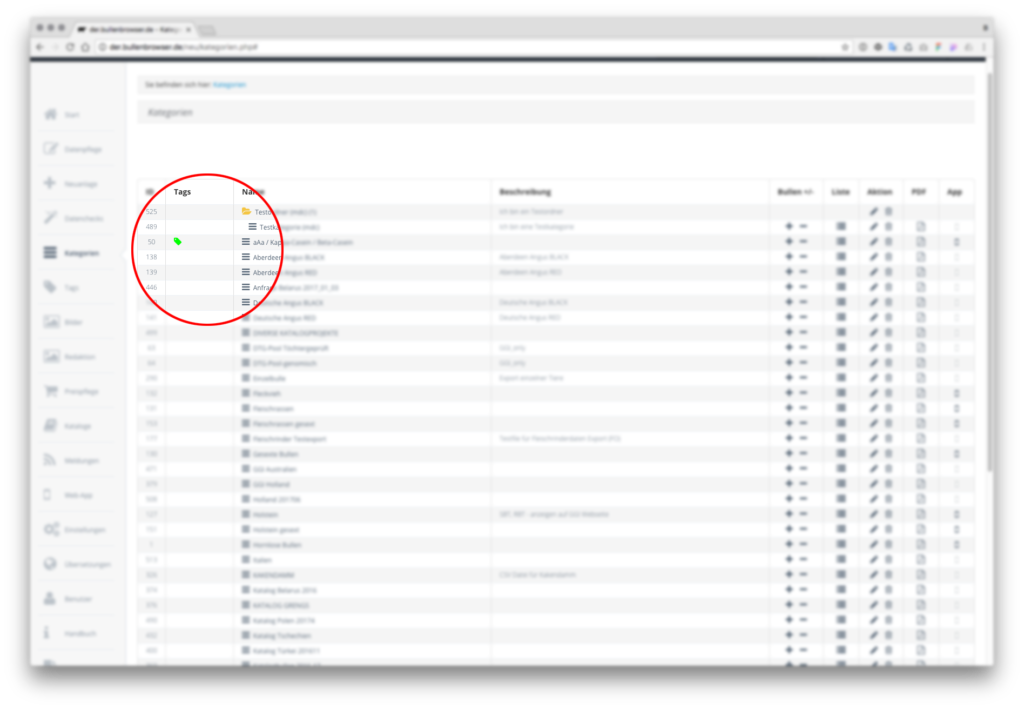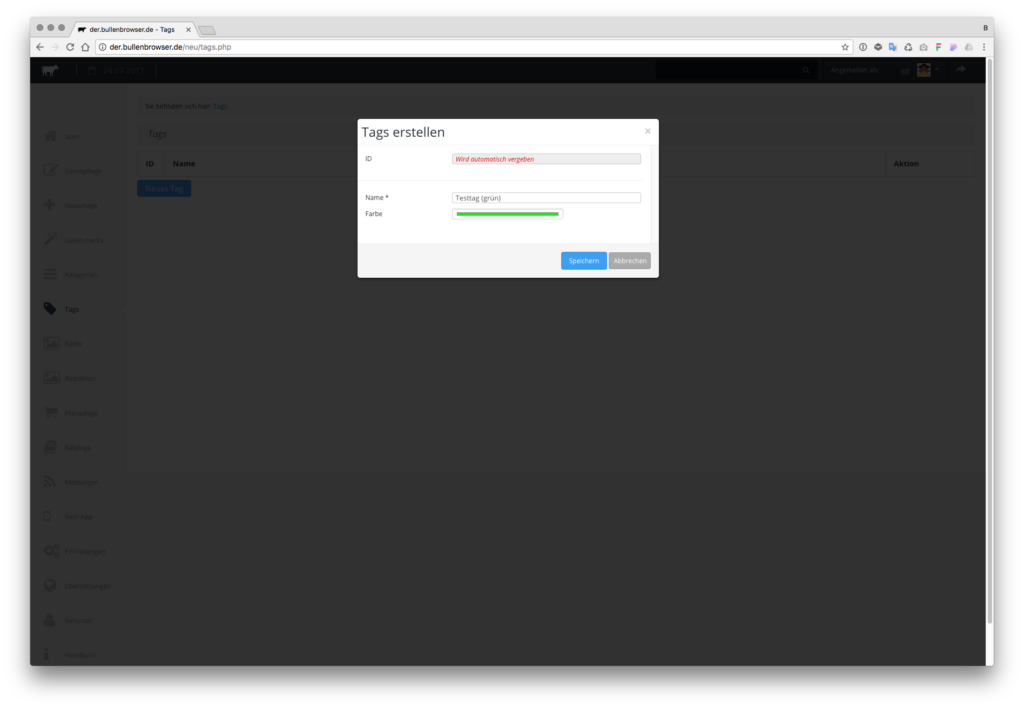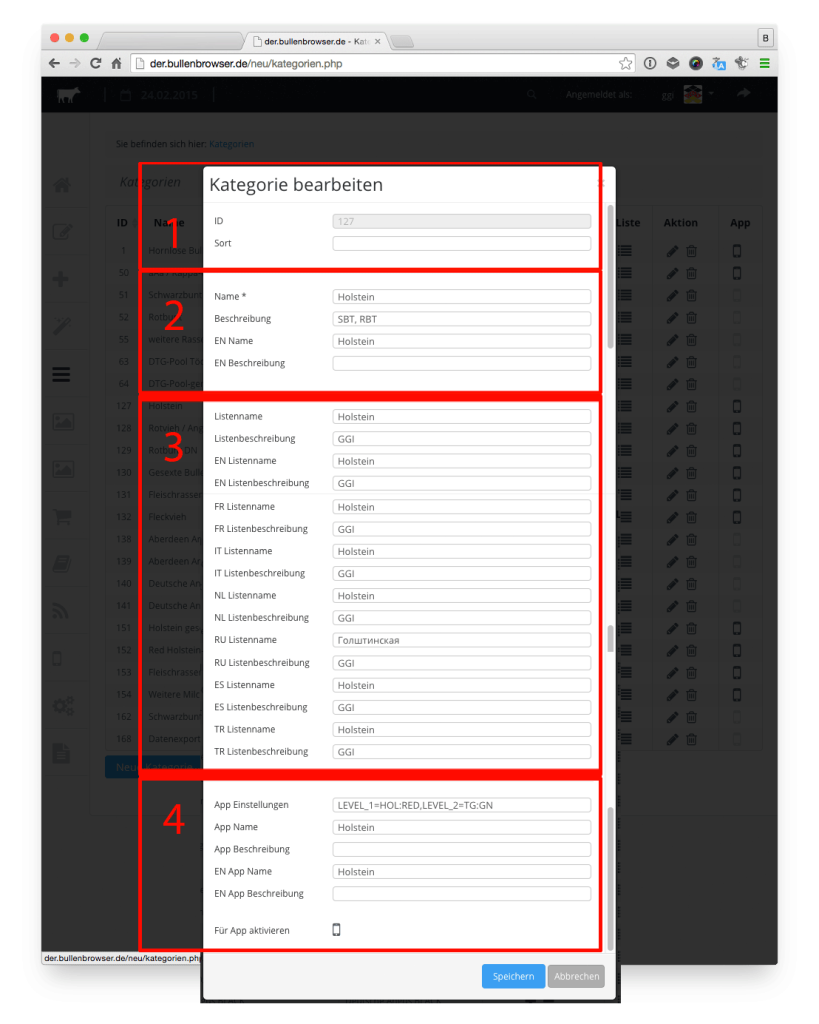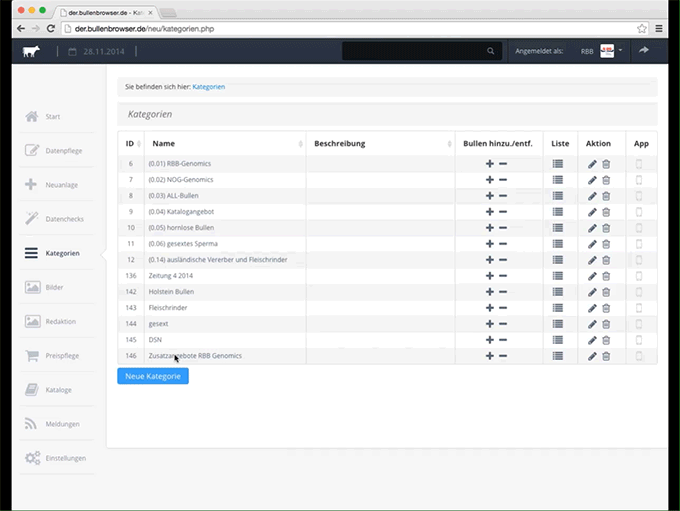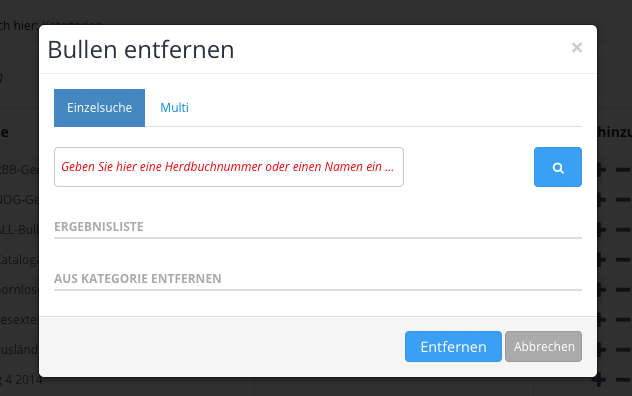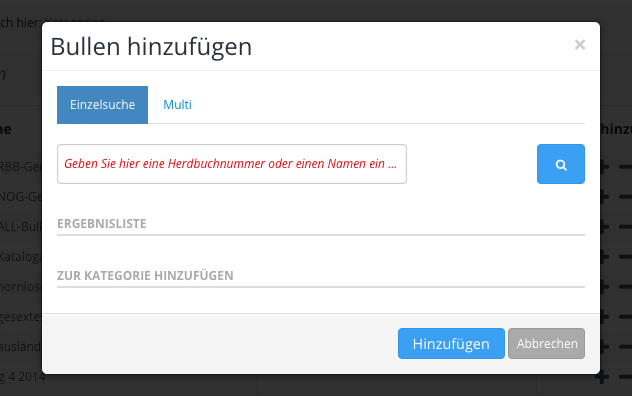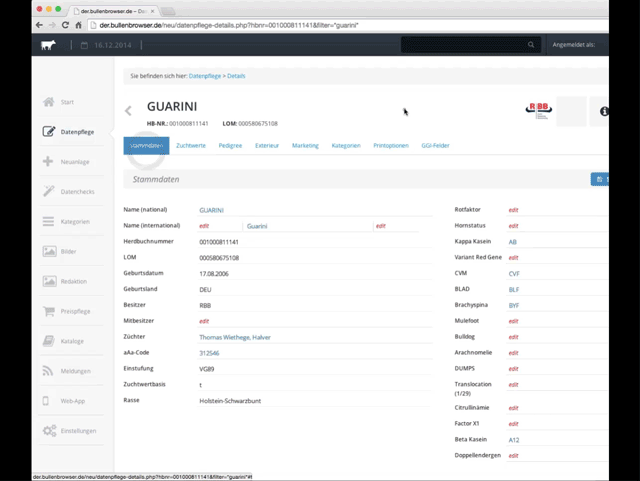In der Kategorie-Übersicht können Sie jetzt Ordner hinzufügen. (Button: Neuen Ordner am Ende der Kategorie-Übersicht)
Mit Hilfe dieser Ordner lassen sich die Kategorien besser organisieren. (Zum Beispiel nach dem Verwendungszweck: Print / Web / App / …)
Ausgehend von der Hauptebene, können Sie beliebig viele Ordner anlegen, um Ihre Kategorien zu organisieren. Unterordner in Ordnern sind nicht erlaubt.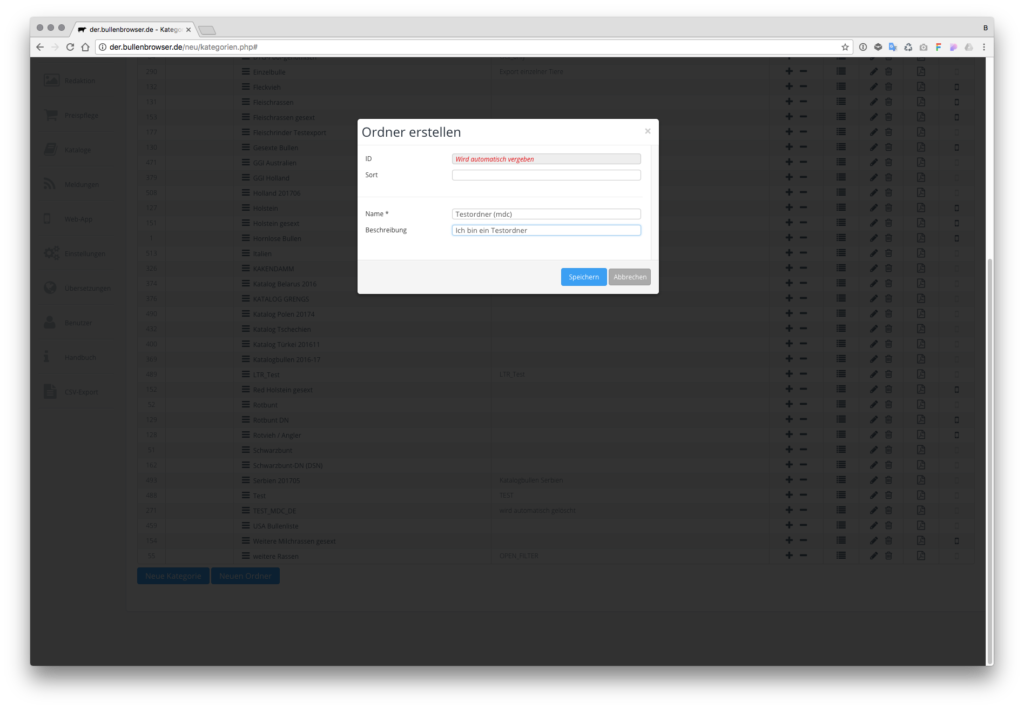
Sie können eine Kategorie via Drag & Drop zu einem Ordner hinzufügen.
Um eine Kategorie aus einem Ordner, zurück in die Hauptebene zu bewegen, verschieben Sie diese Kategorie einfach in den oberen, gelben Bereich „Kategorie in die Hauptebene einfügen“.